当您发现Lark日历中的事件出现不同步的情况时,可能会对您的工作与日程安排造成不便。本文旨在提供一个清晰、系统的解决方案,将引导您一步步排查问题所在。通过本文的指引,您将学习如何从基础的网络检查到具体的应用设置调整,再到数据清理等操作,来定位并解决Lark日历的同步故障,从而恢复其正常功能。下面的内容将详细讲解每个步骤的操作过程。
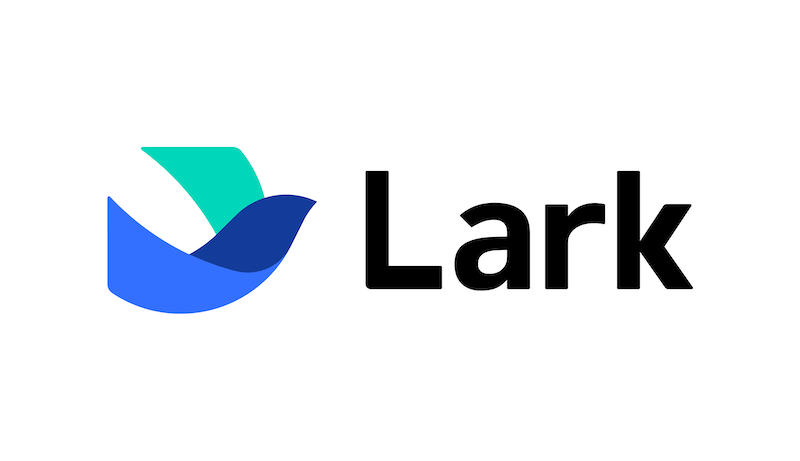
在进行复杂操作前,首先可以从最基础的环境因素入手,这往往能解决大部分问题。
1、检查网络连接。无论是使用无线网络还是移动数据,请确保您的设备网络连接稳定。一个不稳定的网络是导致数据同步失败最常见的原因之一。
2、核对登录账户。请打开Lark应用,检查当前登录的账户是否正确。有时设备上可能登录了多个账户,确认登录的账户是您期望同步日历的账户至关重要。
如果基础检查无误,问题可能出在Lark应用自身的设置上。
1、进入Lark的“设置”界面。
2、在设置菜单中找到“日历”或相关的功能选项。
3、检查日历的同步设置。在这里,您需要查看是否已允许Lark访问和同步日历。同时,如果您绑定了多个日历账户,确保需要同步的日历账户已经勾选并开启了同步权限。
当自动同步失效时,可以尝试手动触发同步或清理应用缓存。
1、尝试手动同步。在Lark日历界面,通常会有一个“刷新”或“同步”的按钮,尝试点击它,强制应用立即与服务器进行一次数据交换。
2、清理应用缓存。在设备的系统设置中找到应用管理,选择Lark,然后选择“清除缓存”。此操作通常不会删除您的日历事件本身,因为它们存储在云端,但会清除本地的缓存文件,这有助于解决因数据冲突或损坏导致的同步问题。
如果以上所有步骤都未能解决问题,那么问题可能更为复杂。在这种情况下,推荐直接通过Lark应用内的“帮助与客服”功能,联系其官方技术支持团队。在反馈时,详细描述您遇到的问题和已经尝试过的解决步骤,这将有助于他们更快地定位问题。
以上就是Lark日历事件不同步怎么处理?的详细内容,更多请关注php中文网其它相关文章!

解决渣网、解决锁区、快速下载数据、时刻追新游,现在下载,即刻拥有流畅网络。

Copyright 2014-2025 https://www.php.cn/ All Rights Reserved | php.cn | 湘ICP备2023035733号